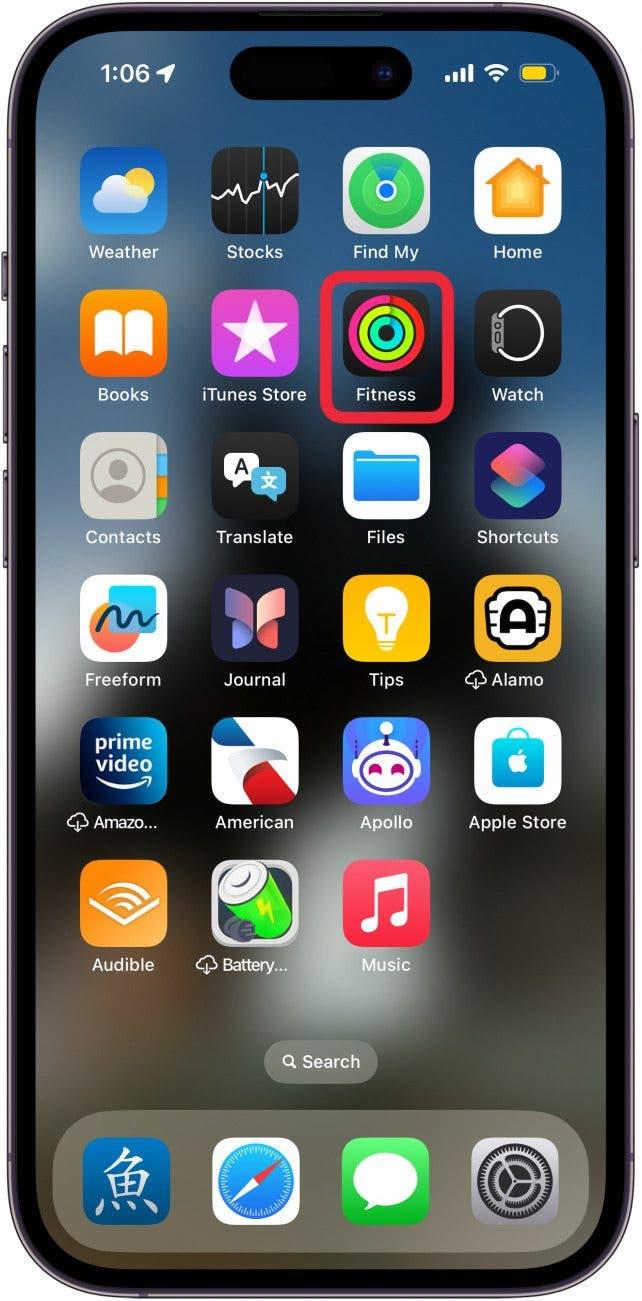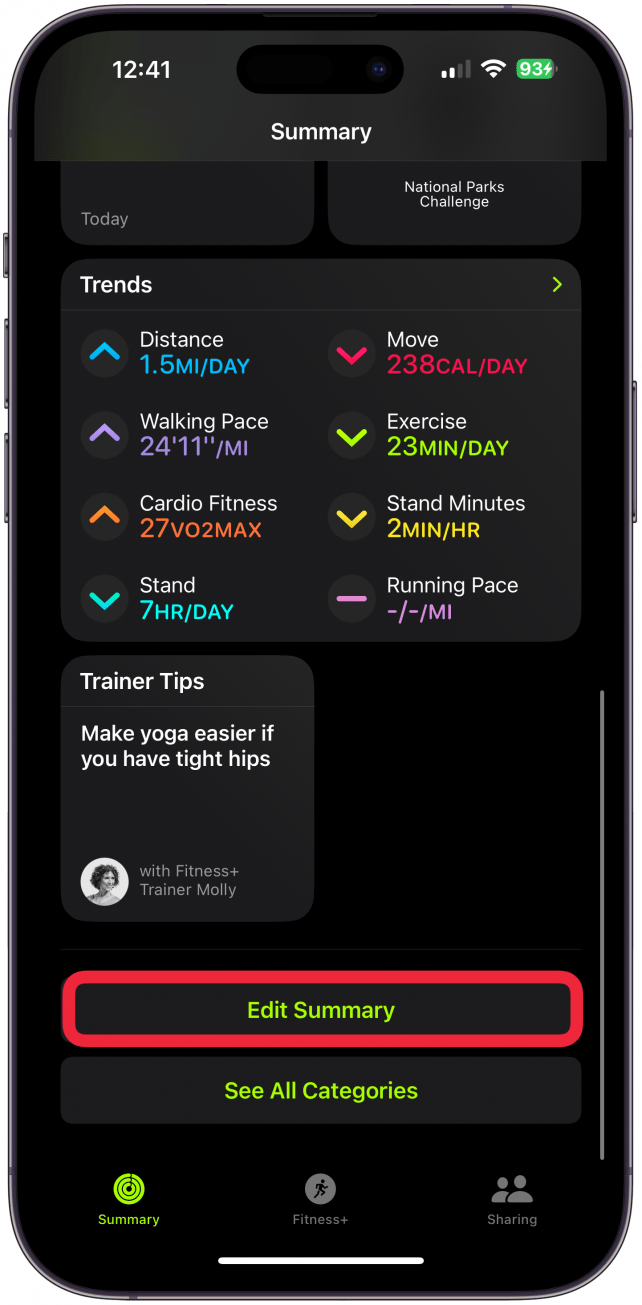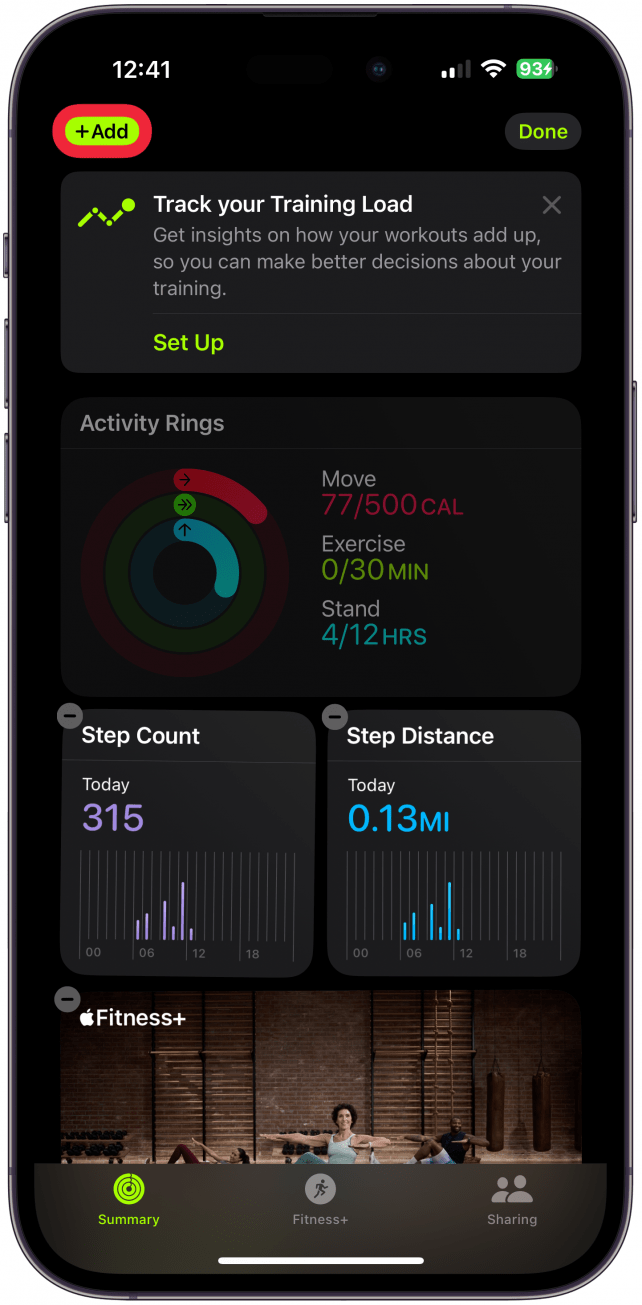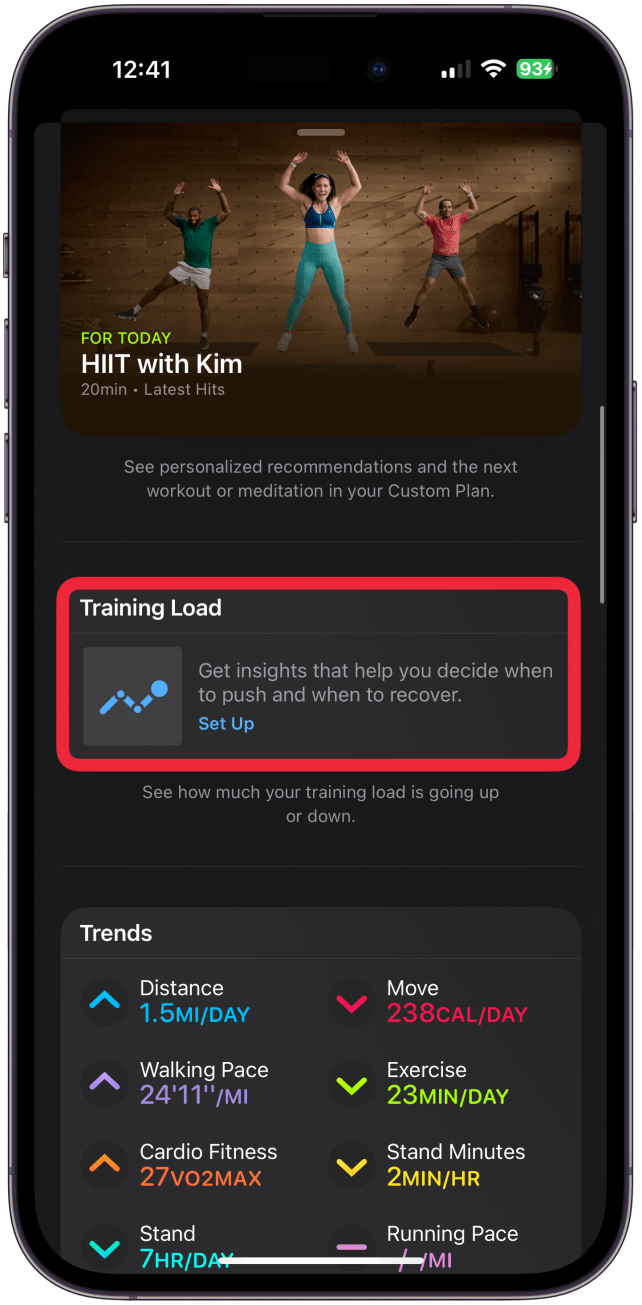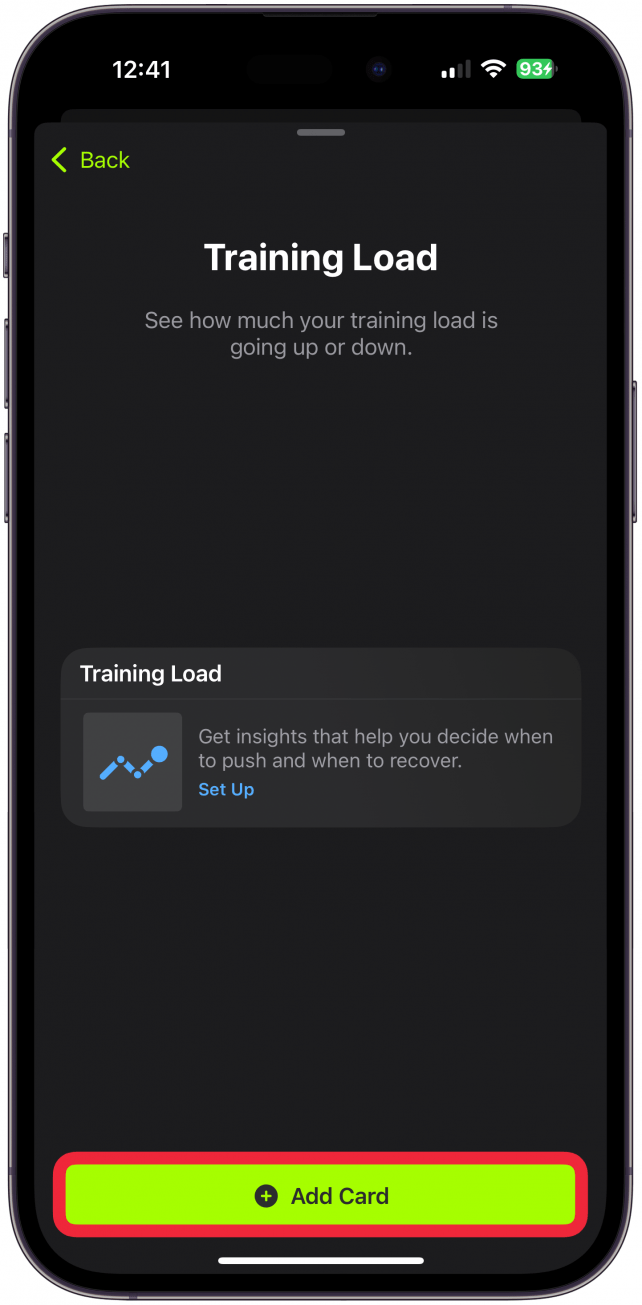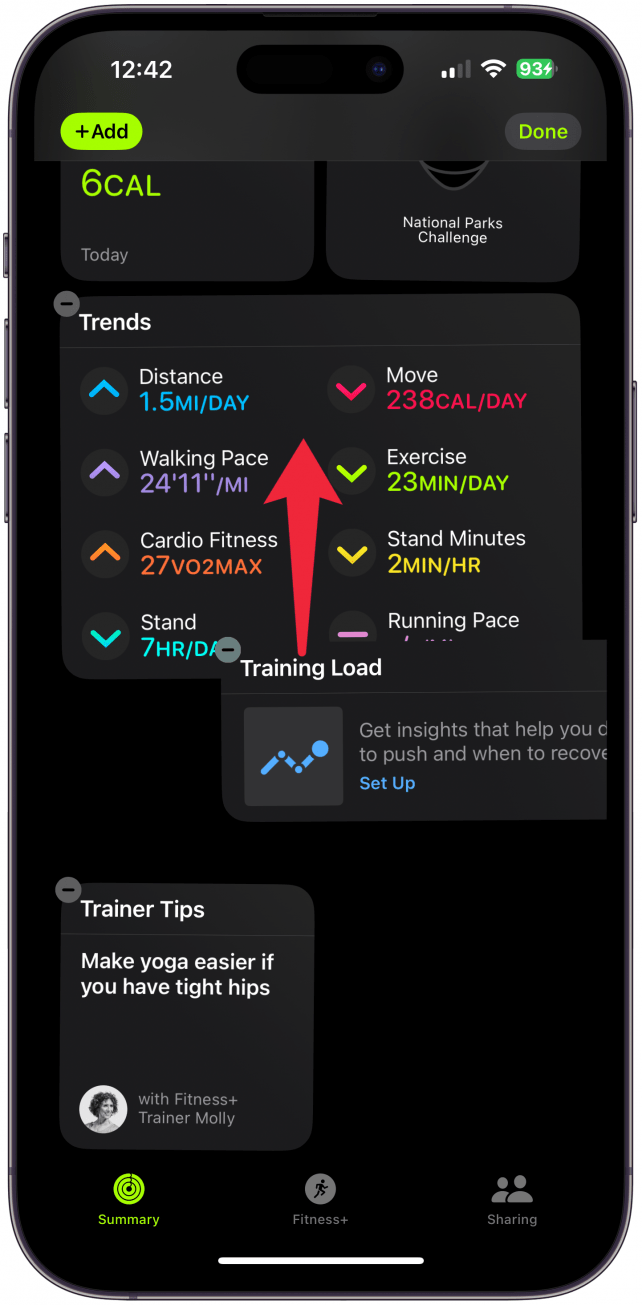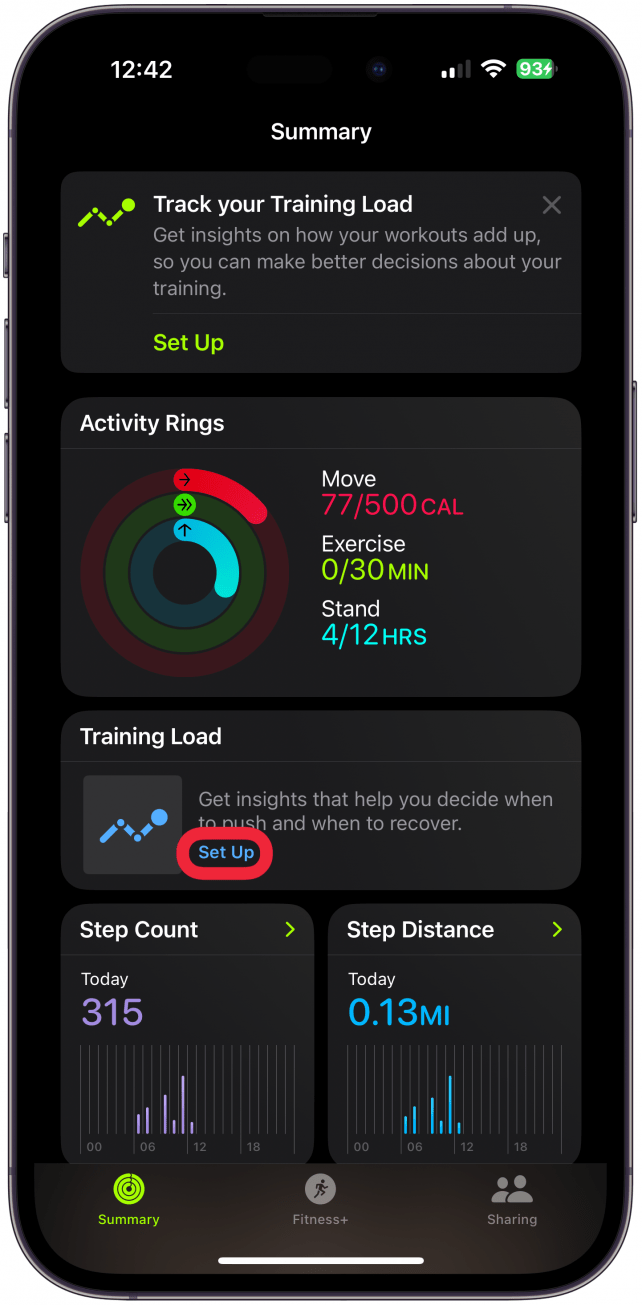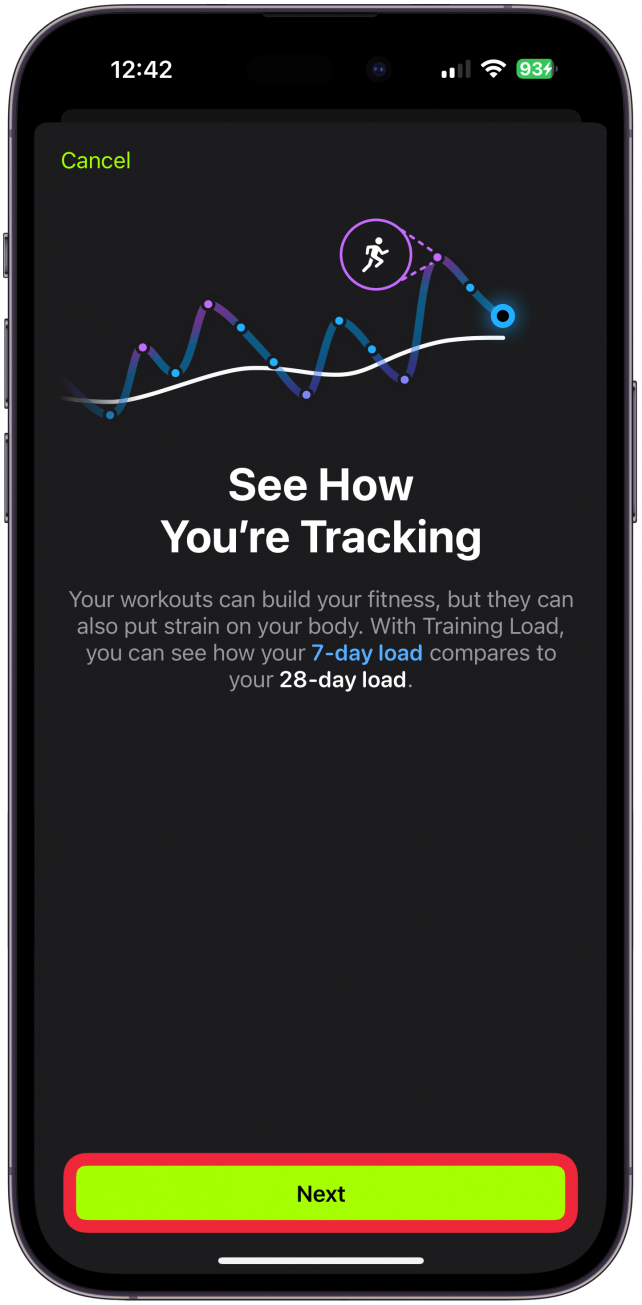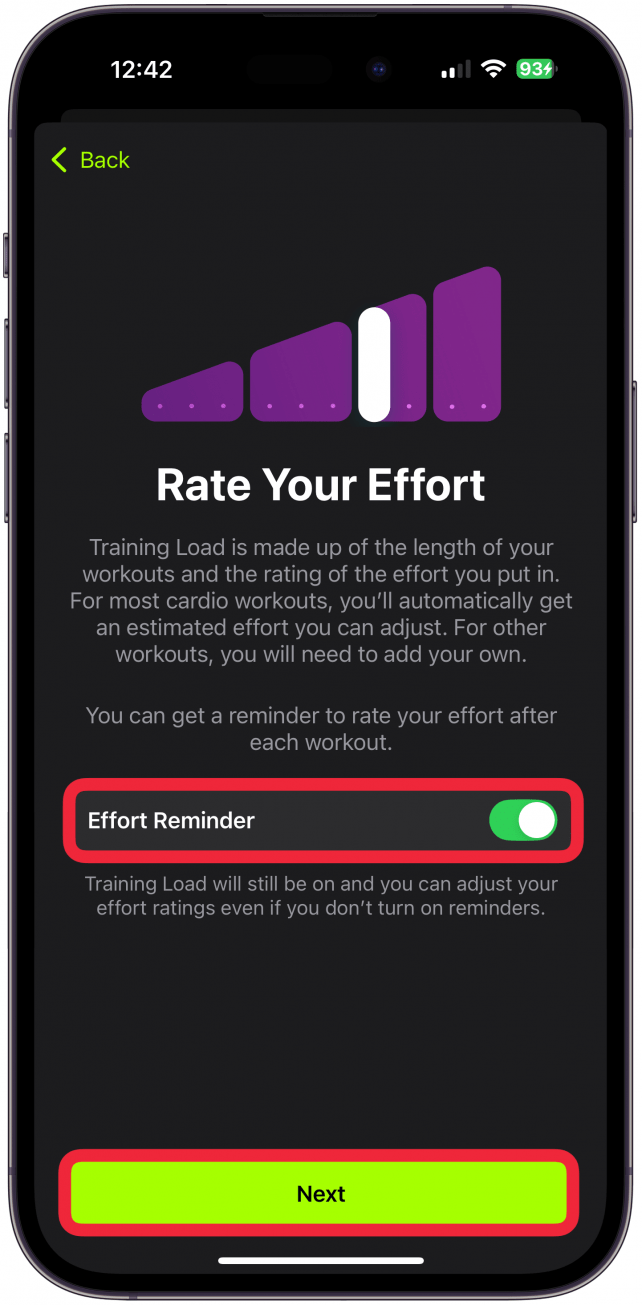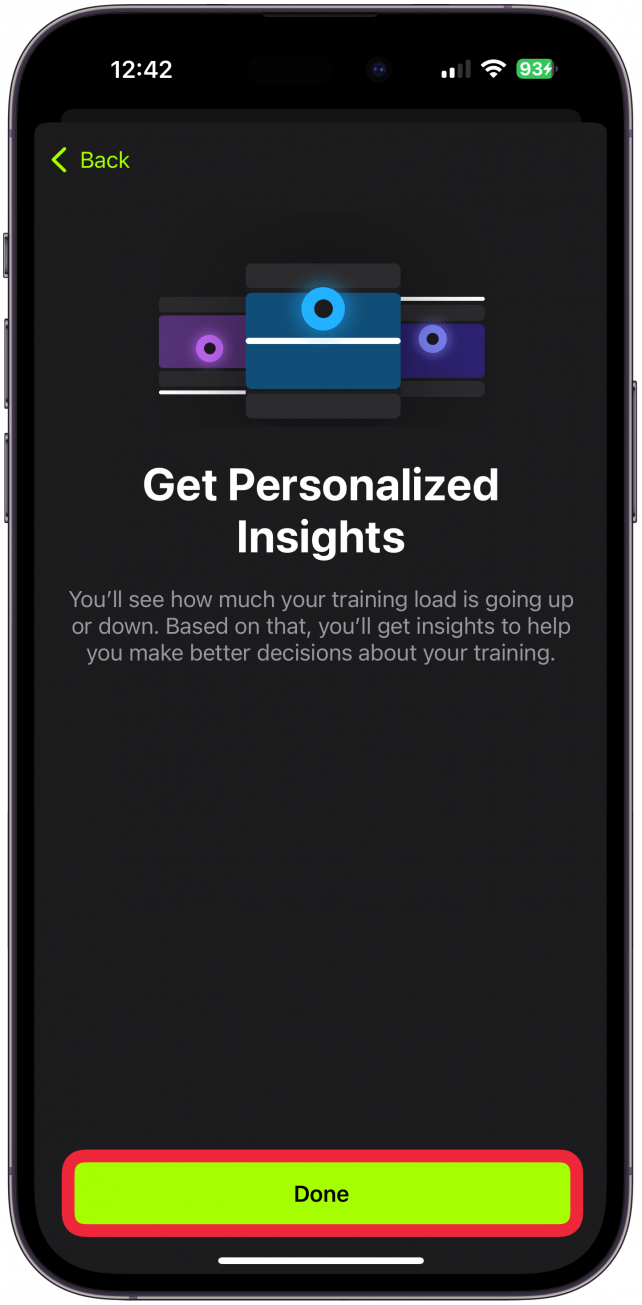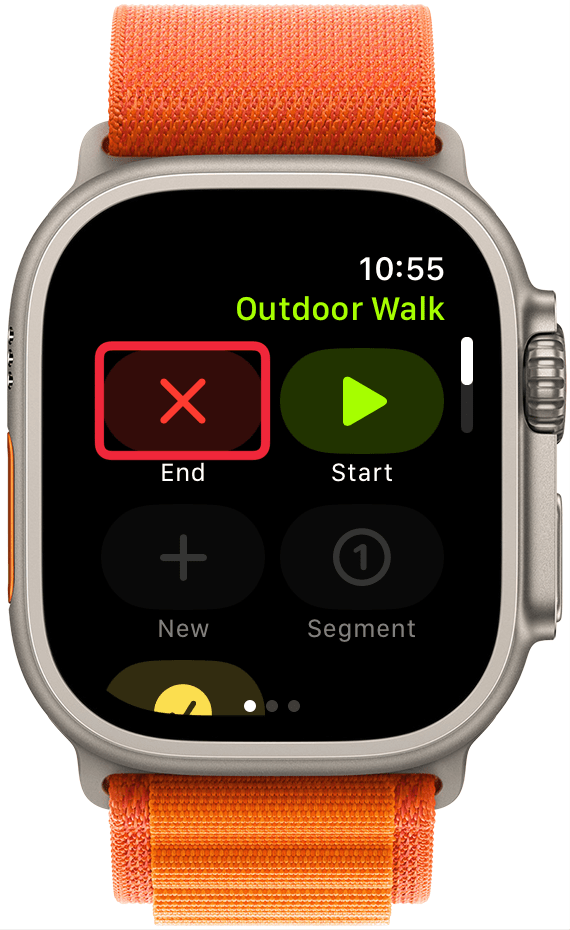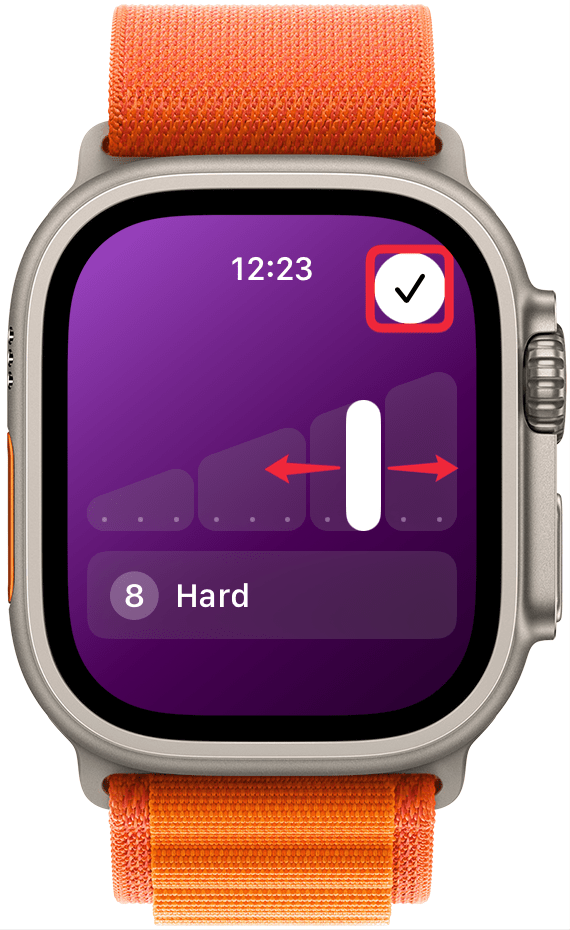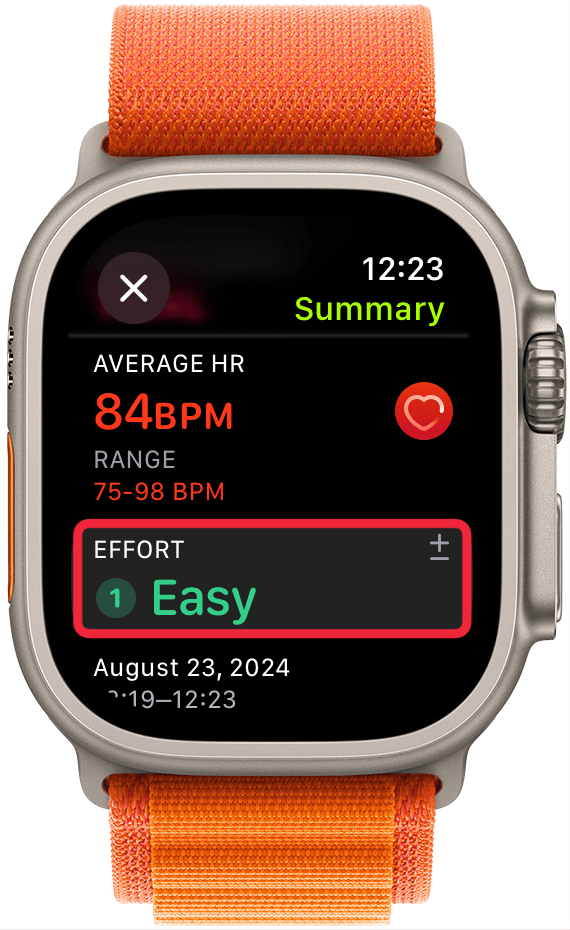Apple Watch adalah alat latihan yang hebat dengan pelbagai cara untuk mengesan latihan dan kemajuan kecergasan anda. Ciri beban latihan WatchOS 11 akan mencadangkan penarafan usaha fizikal untuk senaman anda. Metrik ini sangat berharga untuk menjejaki intensiti rutin senaman anda dan memantau bagaimana badan anda pulih.
Mengapa anda suka tip ini:
- Beban latihan Apple diukur menggunakan berat badan, ketinggian, kadar jantung, kadar, dan ketinggian.
- Usaha latihan anda akan dianggarkan secara automatik tetapi boleh diselaraskan secara manual.
Cara Menggunakan Ciri Beban Latihan Apple
Keperluan sistem
Petua ini berfungsi pada Apple Watches yang menjalankan WatchOS 11 atau lebih baru. Ketahui cara mengemaskini versi terkini WatchOS .
Kami akan mengajar anda bagaimana untuk memasukkan tahap usaha anda untuk setiap latihan dan membandingkan bagaimana beban latihan minggu sebelumnya anda dibandingkan dengan 28 hari yang lalu. Saya akan mulakan dengan berjalan anda melalui persediaan beban latihan untuk memastikan bahawa anda mempunyai ciri -ciri peringatan beban latihan, tetapi ia mungkin telah ditukar secara lalai.
 Temui ciri -ciri tersembunyi iPhone anda tip harian (dengan tangkapan skrin dan arahan yang jelas) supaya anda boleh menguasai iPhone anda hanya dalam satu minit sehari.
Temui ciri -ciri tersembunyi iPhone anda tip harian (dengan tangkapan skrin dan arahan yang jelas) supaya anda boleh menguasai iPhone anda hanya dalam satu minit sehari.
- Buka aplikasi kecergasan pada iPhone anda.

- Tatal ke bahagian paling bawah tab Ringkasan dan ketik lihat semua kategori .

- Ketik Tambah .

- Tatal sehingga anda melihat kad beban latihan , kemudian pilihnya.

- Ketik Tambah Kad .

- Ia akan muncul di bahagian bawah tab Ringkasan anda, tetapi anda boleh menyeretnya untuk menyusun semula. Ketik Selesai setelah anda memilikinya di mana anda menginginkannya.

- Sekiranya anda belum melakukannya, anda akan diminta untuk menyediakan beban latihan. Ini akan muncul walaupun anda telah menggunakan ciri beban latihan selepas latihan.

- Di sini, anda akan melihat maklumat mengenai ciri ini yang mungkin anda dapati berguna. Ketik Seterusnya .

- Seterusnya, tentukan jika anda ingin menerima peringatan usaha. Pastikan ia bertukar -tukar untuk selebihnya langkah -langkah dalam tutorial ini untuk berfungsi. Kemudian, ketik Seterusnya .

- Akhirnya, anda akan belajar sedikit tentang pandangan peribadi yang akan anda dapatkan melalui aplikasi Vitals. Ketik Selesai .

- Sebaik sahaja anda telah melakukan ini dan bertukar menjadi senaman, anda akan melihat tetingkap beban latihan muncul. Ia sama ada kosong atau akan menunjukkan anggaran peranti anda mengenai usaha anda.

- Anda boleh menyesuaikannya jika anda tidak fikir ia adalah refleksi yang tepat. Hanya leret ke kiri dan kanan sehingga anda mendarat di peringkat yang anda fikir lebih sesuai. Ketik tanda semak untuk menyimpan.

- Anda boleh melihat beban latihan setiap latihan dalam aplikasi aktiviti pada Apple Watch atau aplikasi kecergasan pada iPhone anda. Hanya pilih aktiviti dan tatal ke bawah sehingga anda melihat usaha : anda boleh mengetuknya untuk membuat penyesuaian.

- Selepas anda menggunakan ciri beban latihan untuk seketika, anda boleh mendapatkan lebih banyak maklumat mengenai kemajuan anda dengan membuka aplikasi kecergasan anda dan mengetuk kad beban latihan. Di sini, anda dapat melihat beban latihan latihan baru -baru ini dengan graf aplikasi Vitals .

Sekarang anda tahu bagaimana menggunakan ciri beban latihan di Apple Watch anda dan bagaimana untuk melihat bagaimana usaha dijejaki dalam aplikasi Vitals. Dengan cara itu, anda tahu jika anda menolak diri anda secara fizikal atau mengambil rehat yang layak. Seterusnya, lihat petua latihan Apple Watch kegemaran kami.
Lebih banyak lagi mengenai latihan Apple Watch
- Cara Mengesan Pemulihan Kadar Jantung
- Lihat & Susun Sejarah Latihan
- Cara Menggunakan Masa Untuk Berjalan